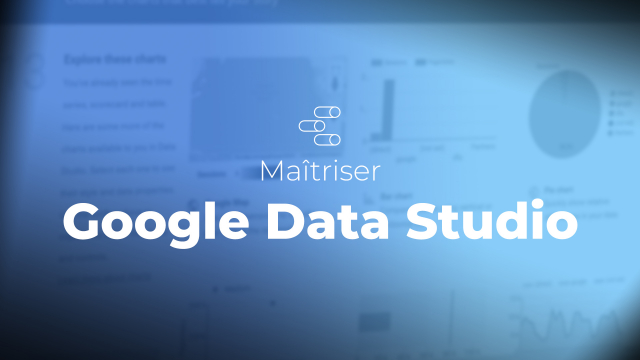Détails de la leçon
Description de la leçon
Google Data Studio est un outil puissant de visualisation des données, permettant une collaboration en temps réel. Grâce à la fonction de partage, vous pouvez inviter des collaborateurs à travailler sur un même rapport, que ce soit pour des modifications ou des consultations. Il suffit d'ajouter l'email de votre contact pour lui envoyer une invitation. Vous pouvez accorder des droits de modification ou de simple consultation à vos collaborateurs. De plus, les paramètres avancés permettent de restreindre l'ajout de nouveaux contributeurs ou de désactiver le téléchargement, l'impression et la copie pour les lecteurs. Cela est particulièrement utile pour protéger les données sensibles contenues dans vos rapports. La gestion des droits d'accès est flexible et permet de changer les permissions ou de révoquer les accès à tout moment.
Objectifs de cette leçon
Les objectifs de cette vidéo sont de :
- Vous montrer comment partager des rapports sur Google Data Studio.
- Expliquer comment gérer les accès et les permissions de modification.
- Illustrer comment protéger vos données sensibles en restreignant certaines actions.
Prérequis pour cette leçon
Pour suivre cette vidéo, vous devez avoir :
- Un compte Google actif.
- Des connaissances de base sur l'utilisation de Google Data Studio.
Métiers concernés
Les usages professionnels de Google Data Studio sont divers :
- Analyste de données : pour générer et partager des rapports de données.
- Responsable marketing : pour suivre les performances des campagnes en temps réel.
- Chef de projet : pour distribuer et collaborer sur des rapports de projets.
Alternatives et ressources
Des alternatives à Google Data Studio peuvent inclure :
- Tableau pour des visualisations avancées.
- Power BI de Microsoft pour une intégration approfondie avec les produits Microsoft.
- Looker pour des analyses plus complexes.